WPS如何设置每页打印显示标题行?Excel表格在打印时会出现表头只在第一页显示,这给阅读和理解表格内容带来了很大的不便,如何在Excel中设置每页都固定显示表头呢?本文将为您详细介绍这一问题的解决方法。
1.首先,我们需要进入到表格中,可以查看到自己输入了大量的数据。
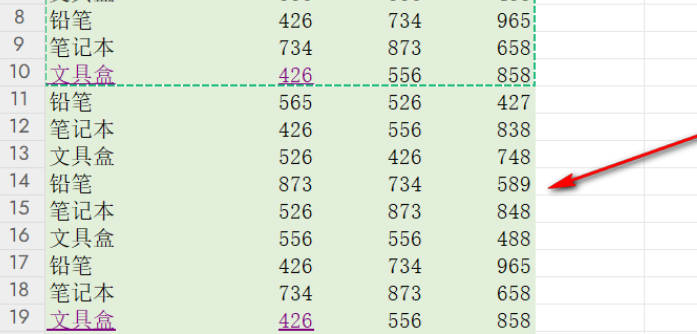
2.我们将页面左上角的打印预览图标点击之后,即可进入到打印预览的窗口中,将下方的页数切换到第二页,你可以看到第二页是没有标题显示的。

3.那么我们返回到表格操作页面,将【页面】选项点击打开,再将【打印行号列标】右下角的扩展图标点击打开,在弹出的窗口中点击【工作表】,再将【顶端标题行】后面的图标点击一下。
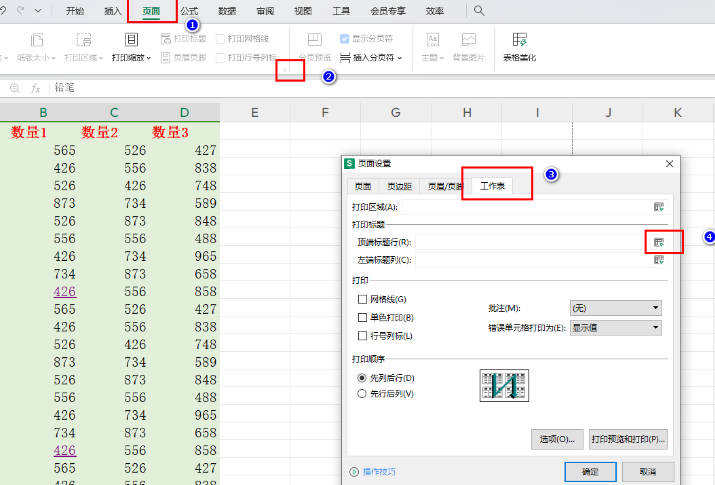
4.这时,即可在页面上弹出一个页面设置小窗口,先用鼠标左键将第一行的标题行选中,之后点击小窗口后面的编辑按钮。
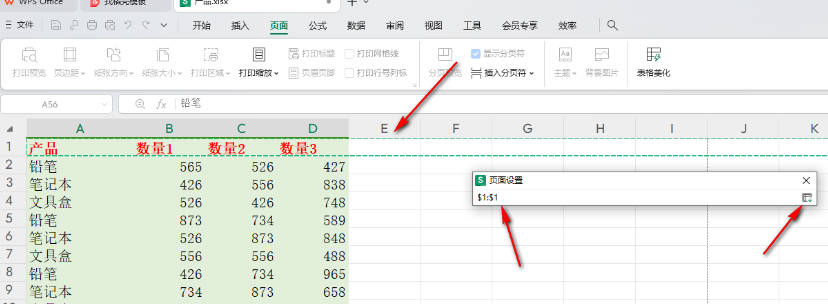
5.返回到页面设置窗口之后,你将【打印预览和打印】按钮进行点击,进入到打印预览的窗口中。

6.这时我们再来查看刚刚需要打印的表格,那么即可查看到第二页就会显示标题行了,如图所示。
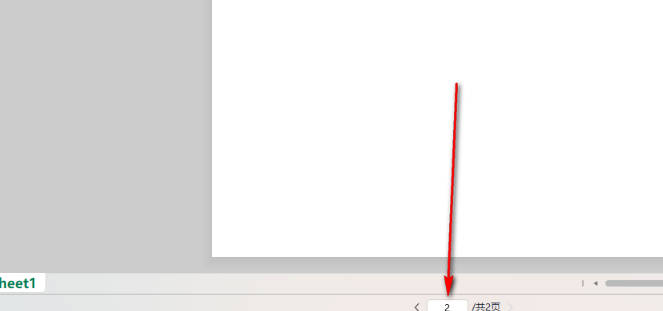
点击阅读全文